目录
3.tomcat服务器修改
引言:在开始教程前,请确保电脑中装有mysql、Navicat、eclipse,并且eclipse中配置好tomcat服务器。另外,本人mysql版本为5.0,8.0以及上版本需要修改导入的jar包和修改相应的连接字符串,本教程以导入传智书城项目为例。
一、数据库引用
引用其资源文件中自带的数据库文件

以记事本方式打开.sql后缀的文件,复制里面的内容。打开Navicat,点击左上角新建查询,将文本粘贴进去,点击运行 。运行成功后重启Navicat即可看到数据库已经导入成功。
没有Navicat可以在命令行中打开mysql,同样的粘贴过去运行即可,Navicat只是便于可视化操作。 
二、eclipse中导入项目
打开eclipse,左上角File——import
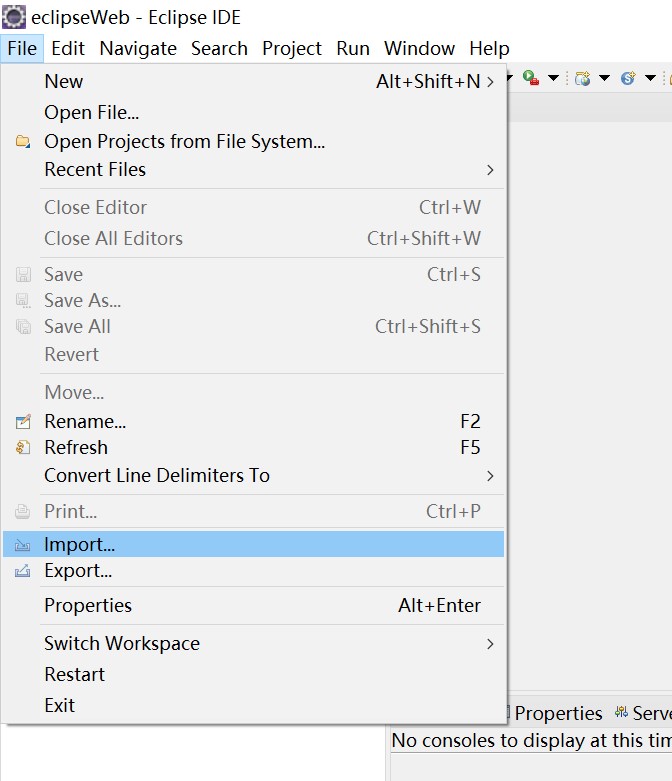
在弹出的界面中选择Existing project into workspace,将现有项目导入工作空间,点击next下一步
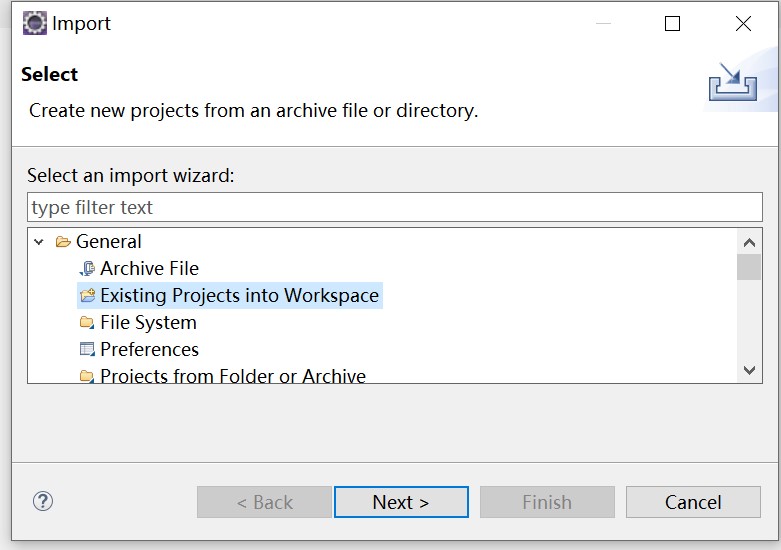
在下一步中,browse选择项目目录,中间勾选要导入的项目,下面选择Copy projects into workspace,将项目复制进工作空间,这样源项目文件就还在
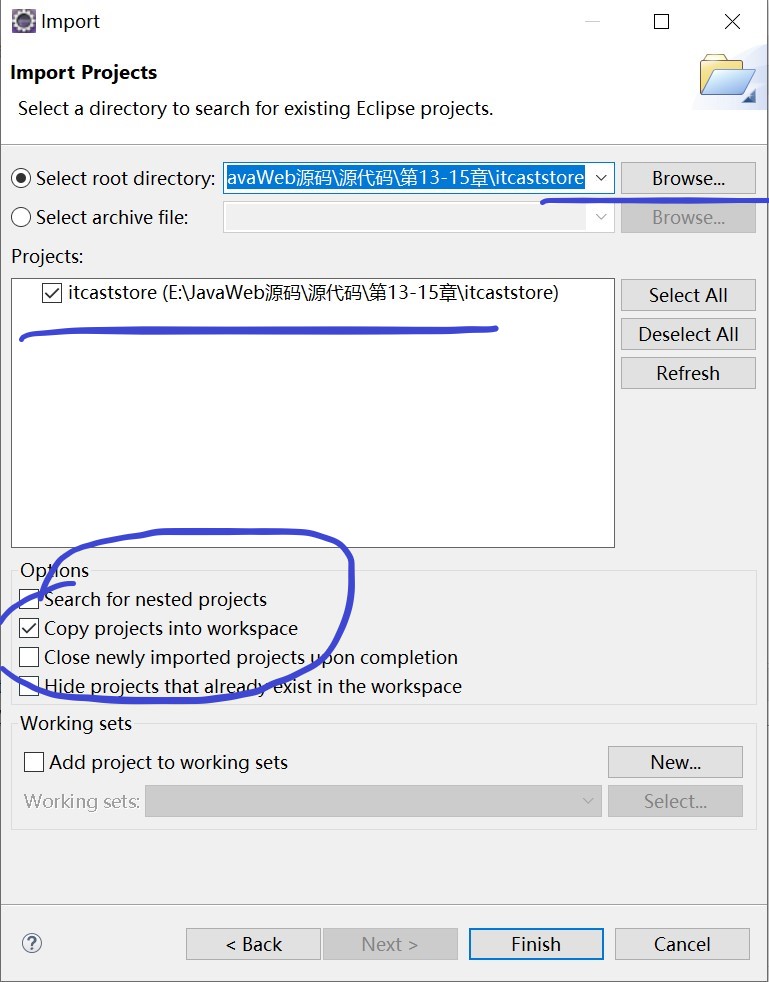
三、项目导入后的环境配置
导入项目后,因为原环境和现在我们的工作空间环境配置不一样,所以需要修改,修改的地方主要有jar包、tomcat服务器、jre和jdk版本、编码方式
右击项目,点击properties,打开编辑环境变量页面
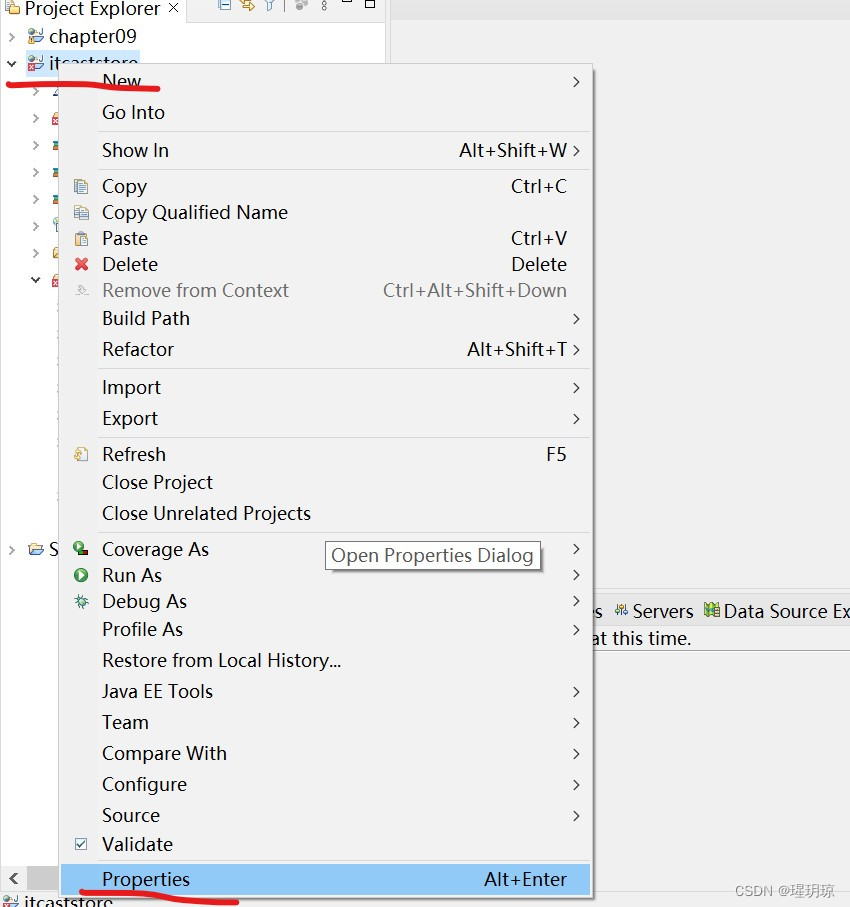
1.jar包修改
点击Java Build Path,在Libraries页面中,如果包出现错误,选中错误的包,点击右下角Remove删除,再点击右侧Add JARs,从中选择项目文件目录下的包(如果目录下没有包,代表该包已经导入到项目中。如果要新添加包到项目,把包放到对应文件目录下,再Add JARs选择它加入)
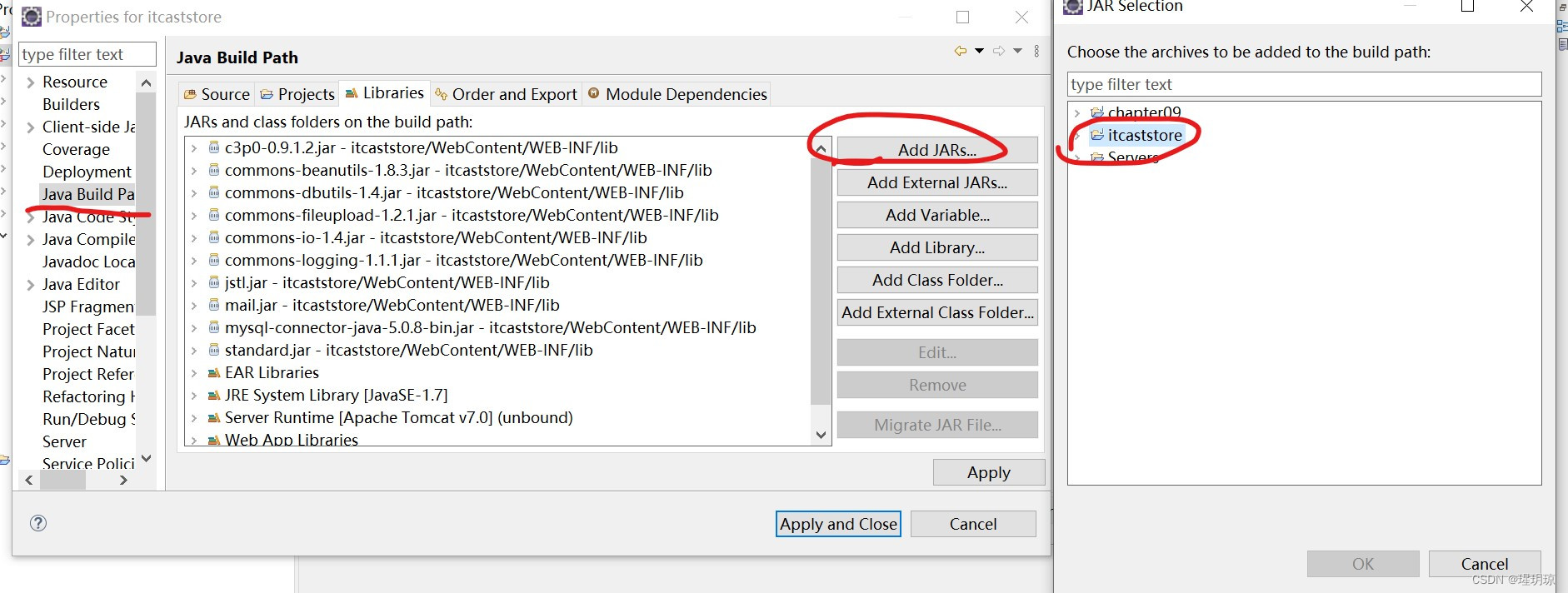
2.jre和jdk修改
在Libraries,点击JRE System,点击Edit,在弹出的页面中点击第二个Alternate JRE,在下拉框中选择下载的JDK版本
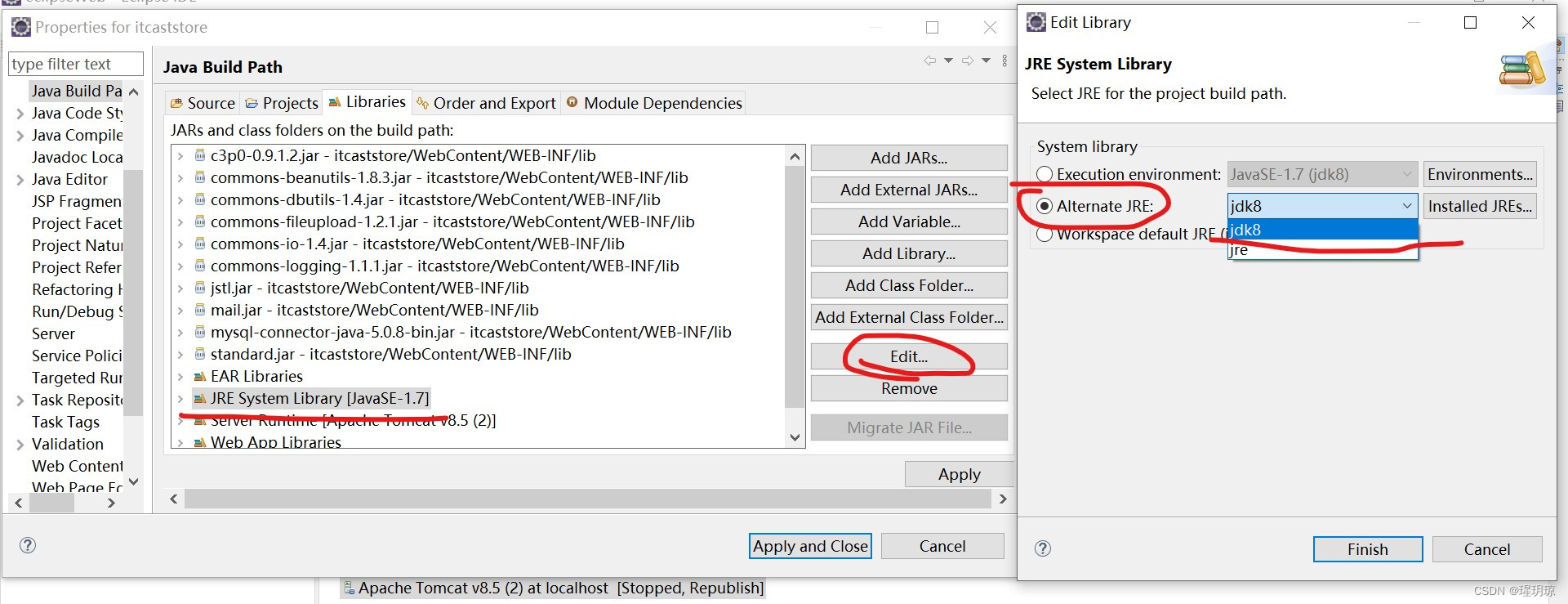
再点击左侧,Java Compile,在页面中选择和JDK对应的jre版本,JDK8对应jre1.8

3.tomcat服务器修改
在Libraries页面中选中Server Runtime,点击Edit…,在里面选择tomcat服务器
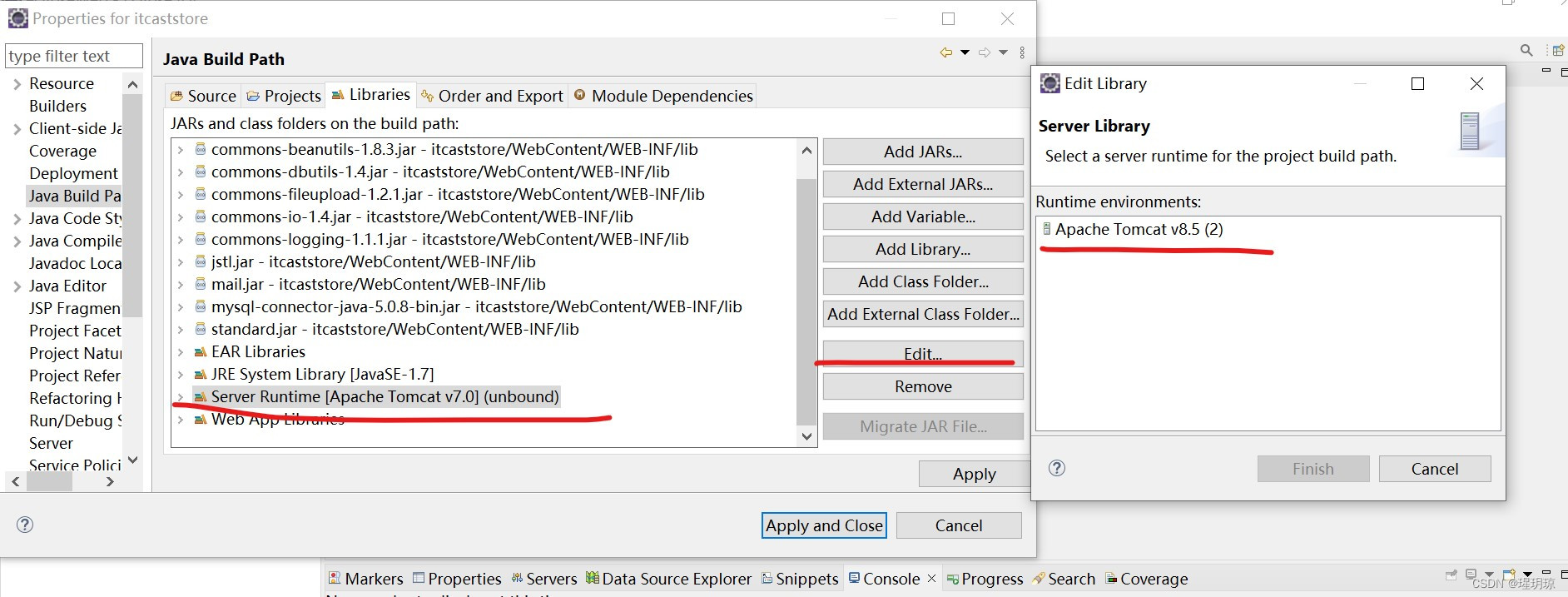
值得一提的是,tomcat服务器的jre要和上面配置的jdk一致,上面我的tomcat8.5(2)就是因为原来的jre不对应,所以新建了一个tomcat。
点击底部Server,删除原来tomcat后,点击蓝色超链接,在页面中点击Add
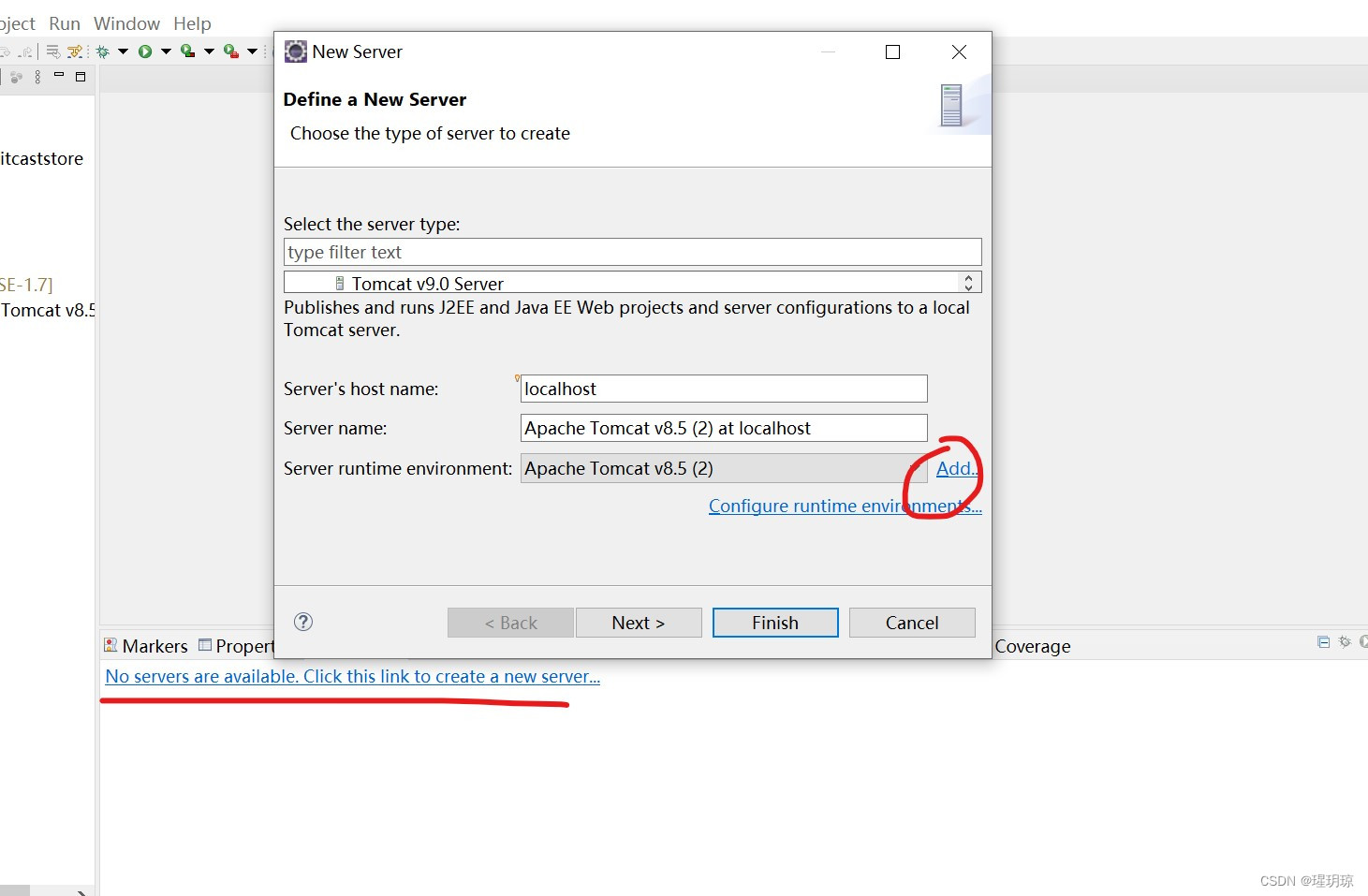
点击下拉框,选择下载的jdk版本
4.编码方式修改
点击左侧Resource,原本是默认编码的,点击other,选择UTF-8编码
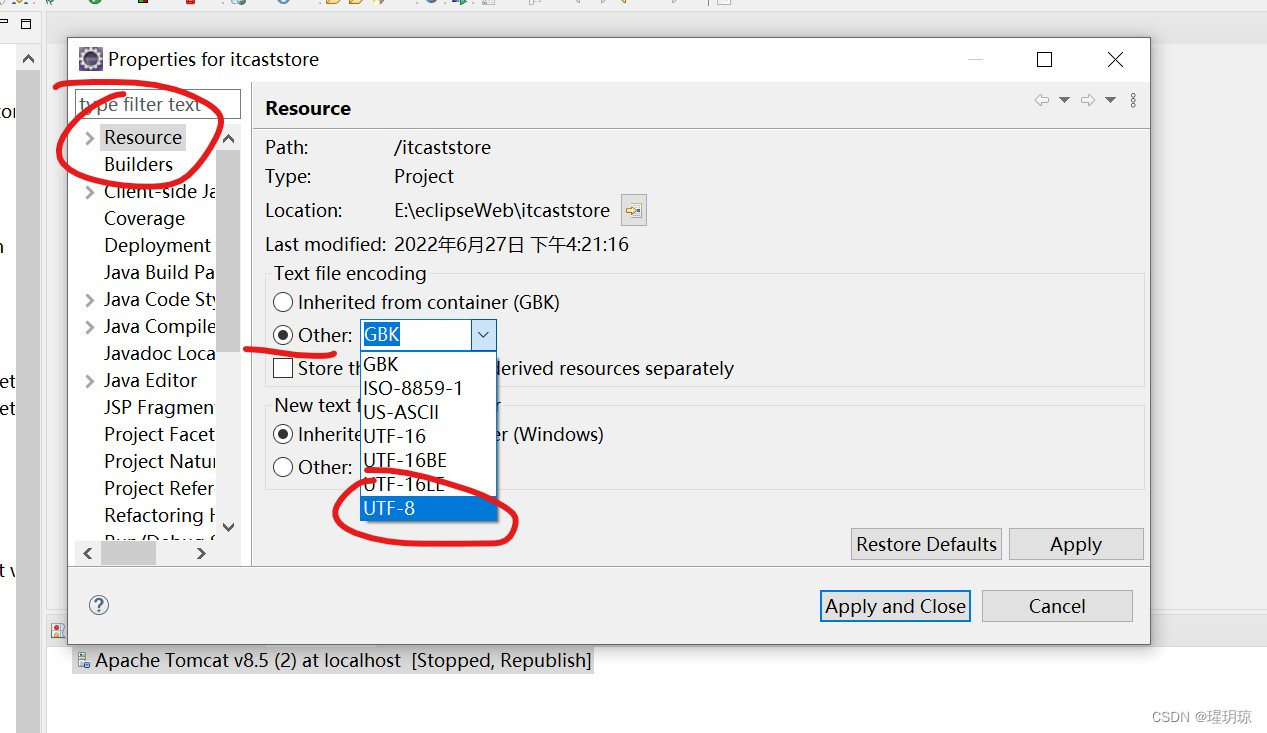
四、运行效果
最后,简单的修改下c3p0连接池中的密码为自己的数据库密码

在项目上右击,Run As运行
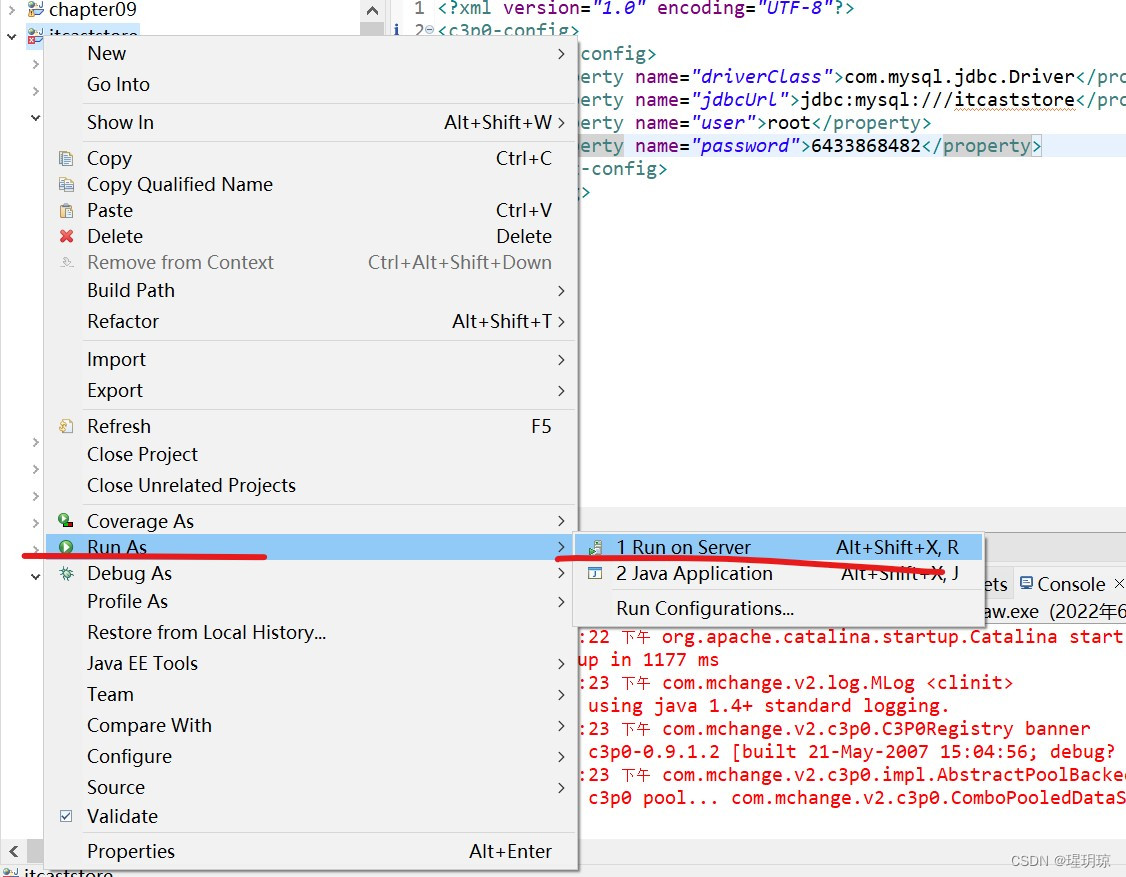
运行成功
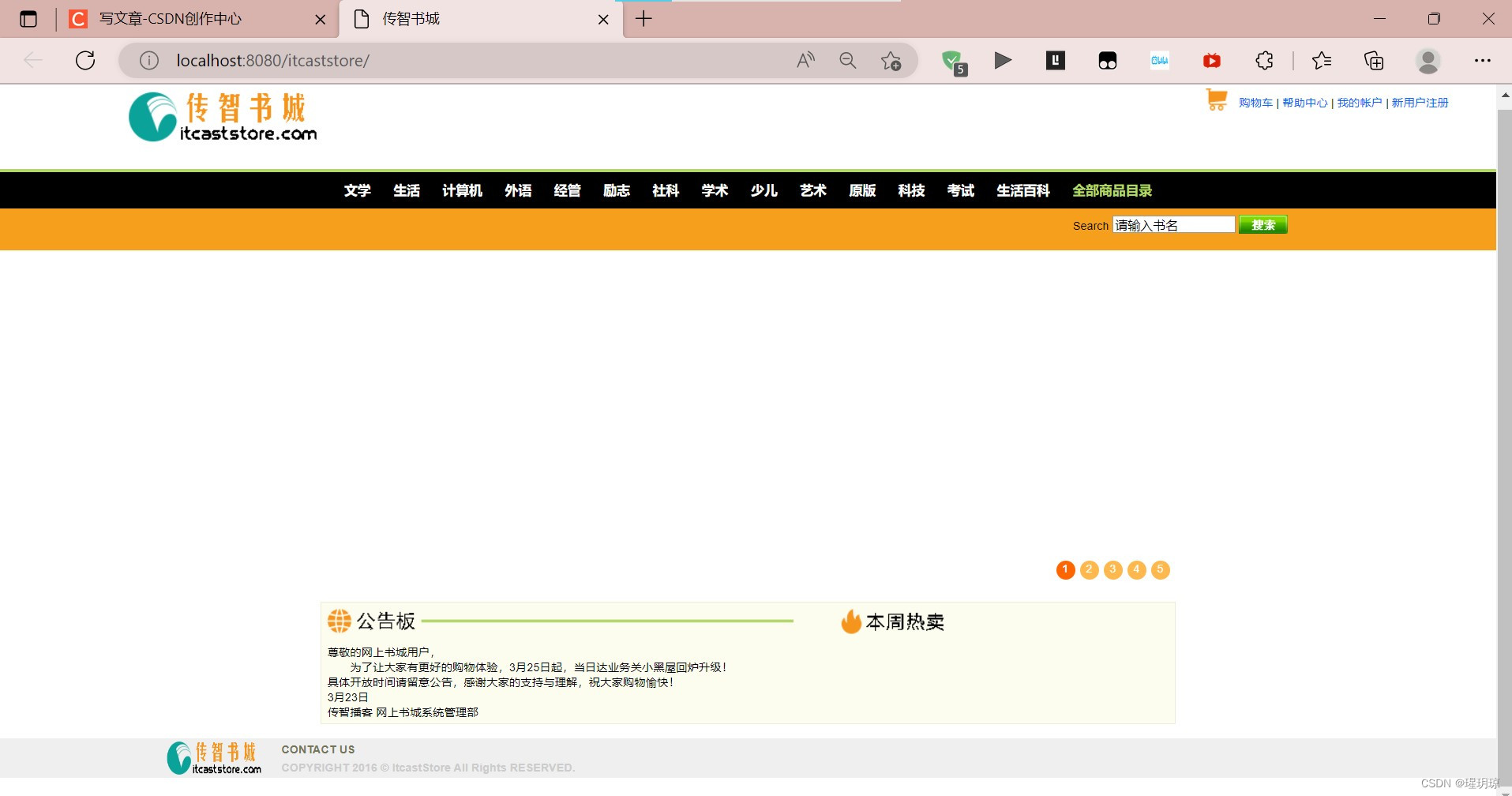








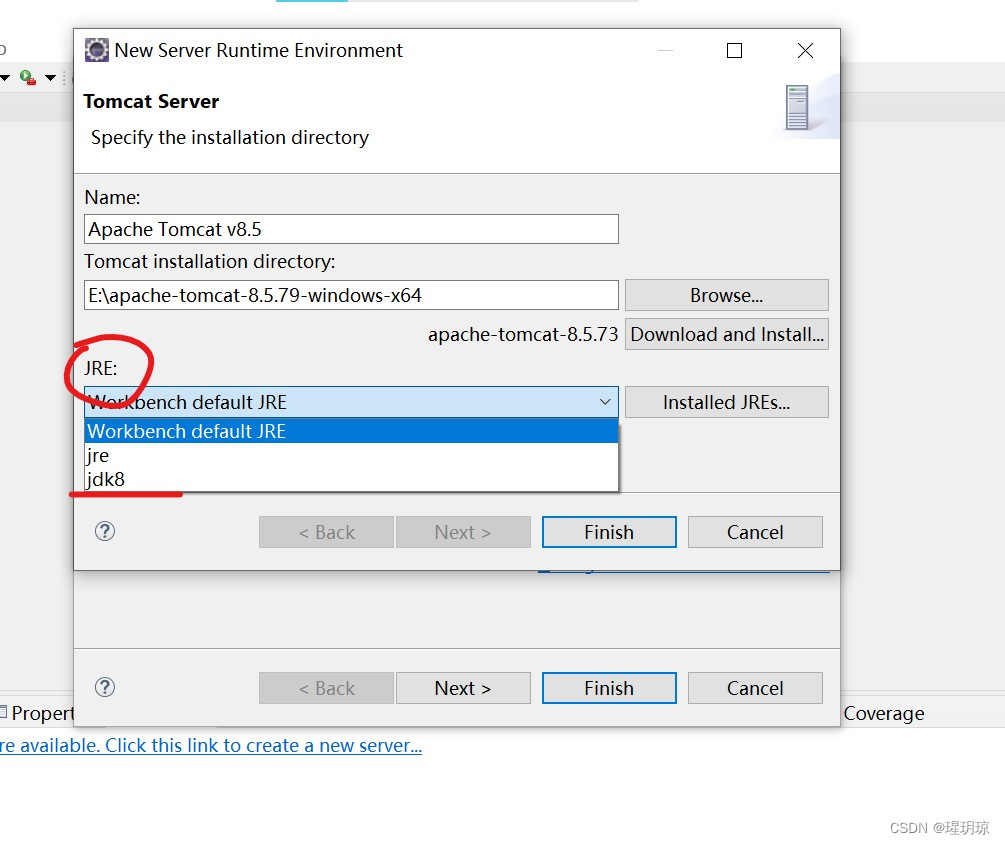
















 1039
1039

 被折叠的 条评论
为什么被折叠?
被折叠的 条评论
为什么被折叠?








